メルマガ配信のノウハウ「メルマガライダー」
MailMagazineRider.com
独自配信メルマガシステム
メルマガライダーのCron設定
サーバー設置型です。
- 設置するドメイン(URL)が「http://www.settidomain.com」
- メルマガライダーのシステムをいれるフォルダ名が「mmrider」
とした場合の手順になりますので、適時ご自身の環境に置き換えてお読みください。
ご利用のサーバーでcron機能が使える場合は、予約メールを自動で配信できます。
※cron機能が使えるお勧めのレンタルサーバー
とした場合の手順になります。またcron設定の前にデータベースの作成、ファイルのアップロード、インストール作業が完了している必要があります。。
1.shファイルの作成とアップロード
メルマガライダーの管理画面にログイン後、左の「全般設定」をクリックして画面をだします。
画面の下のほうに「cron」とあります。
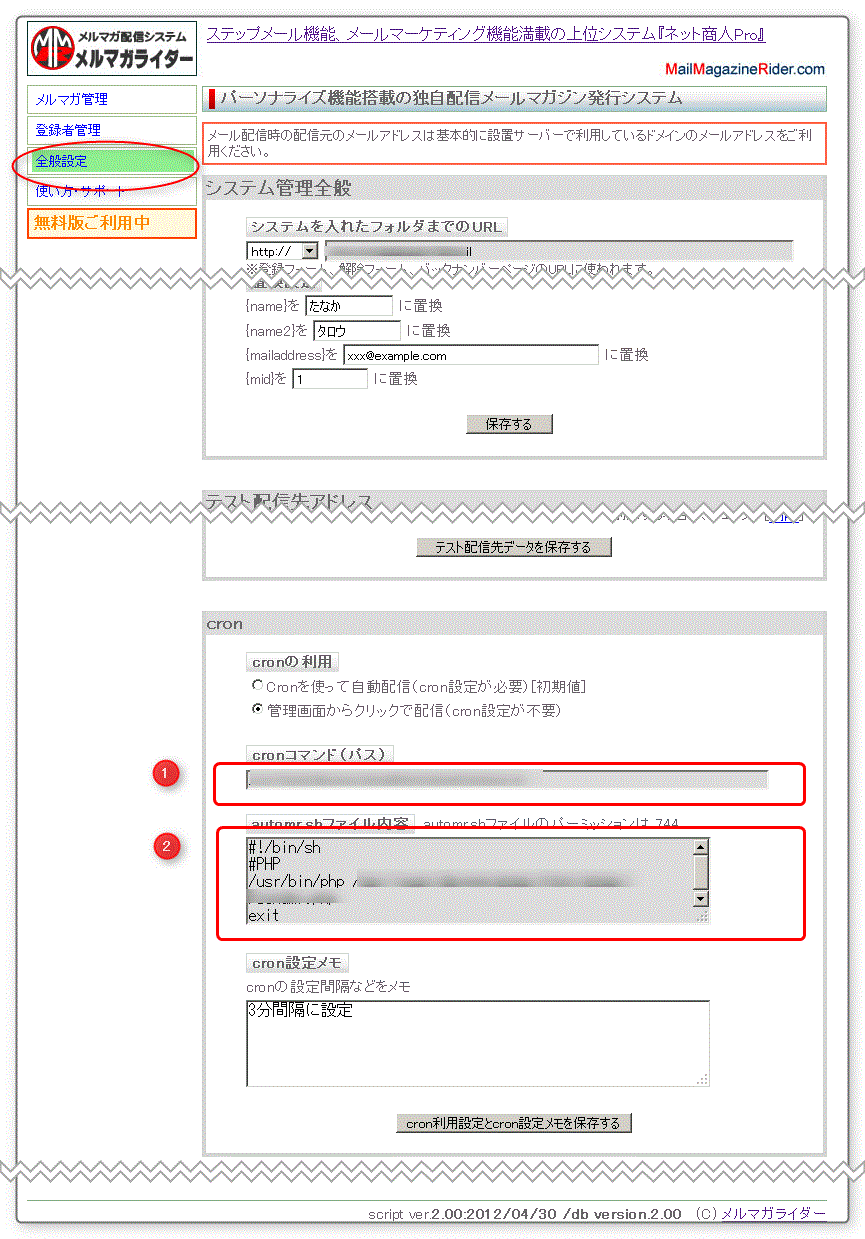
メルマガライダーのシステムをいれるフォルダ「mmrider」の中に、「automr.sh」というファイルがあります。
このファイルをテキストエディタで開いてください。
最初中身はなにもない状態です。
このファイルをテキストエディタで開いてください。
最初中身はなにもない状態です。
▼
上記、管理画面の「2のautomr.shファイル内容」の下に表示されているテキストエリアの中身をすべてコピーして、automr.shに貼り付けてください。
▼
貼り付けましたら、automr.shファイルを保存します。
保存の手順は下記になります。(TeraPadを利用した場合の例です。)
保存の手順は下記になります。(TeraPadを利用した場合の例です。)
- メニューバーの「ファイル」をクリック
- サブメニューがでますので、「文字/改行コード指定保存」を選択します。
▼
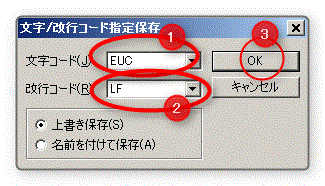
- 文字コードは「EUC-JP」
- 改行コードは「LF」を選択します。
- 上記設定を確認して「OK」ボタンをクリックして保存します。
▼
保存したら、automr.shファイルをサーバーにアップロードします。
▼
アップロードしたら、FTPソフトで、automr.shファイルのパーミッションを「744」に変更します。
2.cronの設定
2-1.cron設定のためのコマンド(パス)確認
メルマガライダーの管理画面にログイン後、左の「全般設定」をクリックして画面をだします。
画面の下のほうに「cron」とあります。
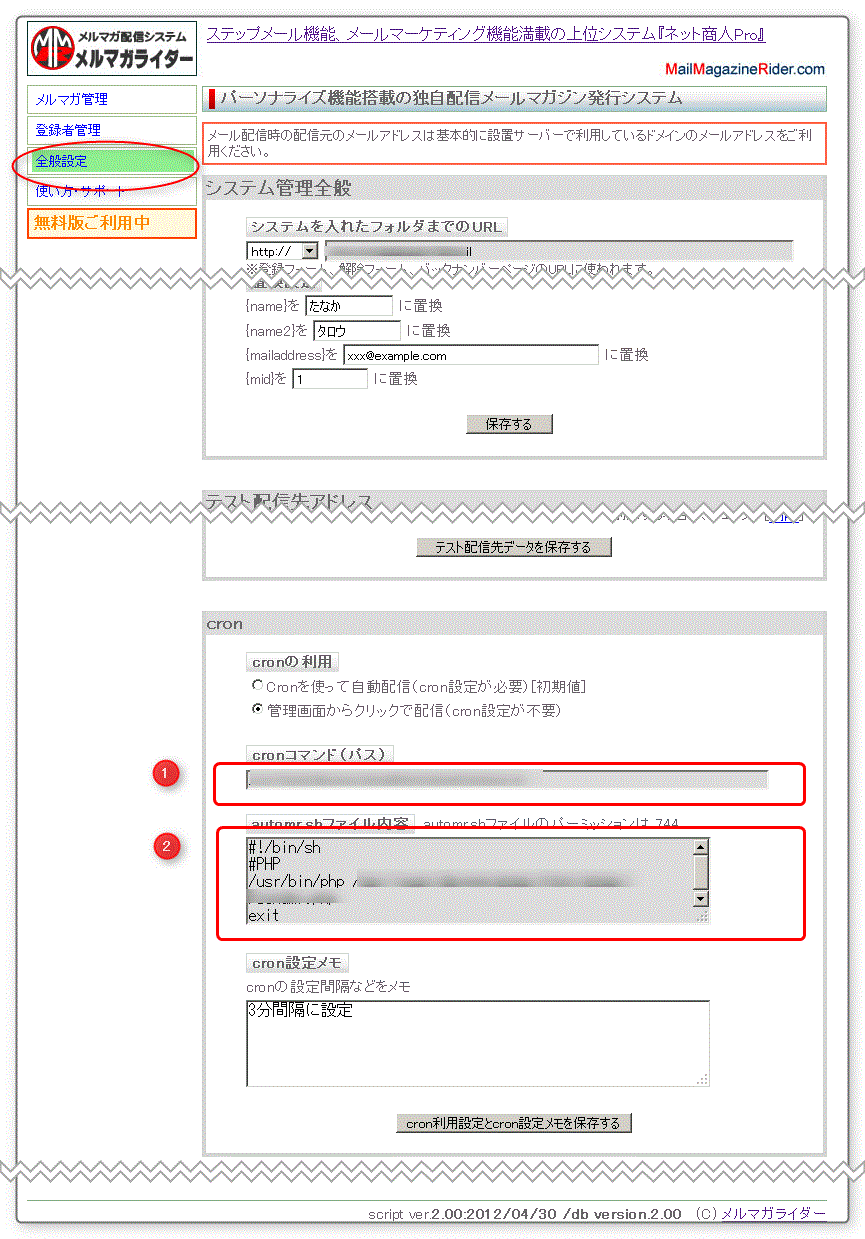
上記、管理画面の「1のcronコマンド(パス)」の下に表示されているテキストボックスの中身をコピーまたはメモしておいてください。
レンタルサーバーの管理画面からcron設定できる場合でも、SSH接続でcron設定をするときもこの「1のcronコマンド(パス)」を使います。
レンタルサーバーの管理画面からcron設定できる場合でも、SSH接続でcron設定をするときもこの「1のcronコマンド(パス)」を使います。



